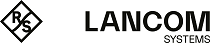Sie können die Zertifikatsansicht mithilfe der Filterfunktion im Eingabefeld Zertifikats-Filter um verschiedene Suchkriterien und -optionen eingrenzen.
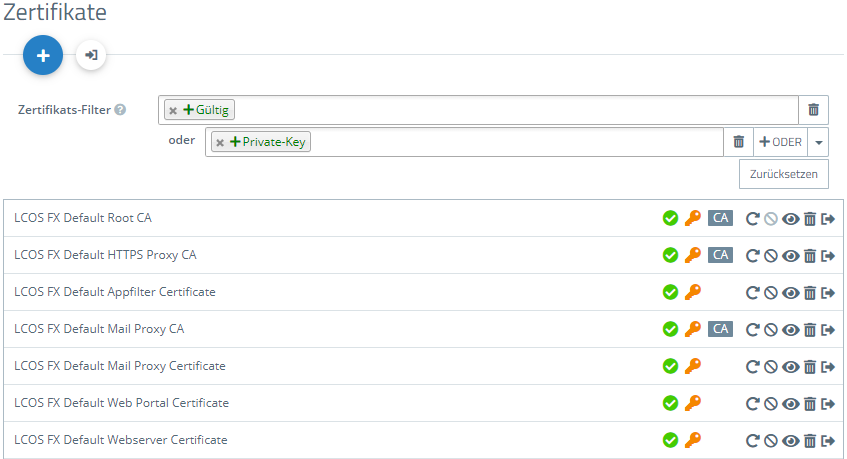
Um einen Filter zu erstellen, gehen Sie wie folgt vor:
- Klicken Sie in das Eingabefeld. Der Webclient zeigt Filtervorschläge an.
-
Wählen Sie einen der vorgeschlagenen Filter aus der Drop-down-Liste aus oder geben Sie einen beliebigen Suchtext ein, um
weitere Vorschläge zu erhalten. Vordefinierte Filter sind:
- Status
- Gültige Zertifikate
- Abgelaufene Zertifikate
- Revozierte Zertifikate
- Weniger als eine Woche gültige Zertifikate
- Weniger als einen Monat gültige Zertifikate
- Noch nicht gültige Zertifikate
- Eigenschaft
- Mit Private-Key
- Ist eine Certificate Authority
- Ist ein Request
- Wurde mit Hilfe eines der folgenden Schlüssel-Algorithem generiert: RSA, NIST Curves, ED448, ED25519
- NIST-Kurventypen: secp224r1, secp256r1, secp384r1, secp521r1, secp256k1
- Schlüsselgröße: 1024, 1536, 2048, 3072, 4096, 6144 und 8192
- Schlüsselverwendung: Inhaltsverpflichtung, CRL-Signierung, Datenverschlüsselung, Nur Entschlüsselung, Digitale Signatur, Nur Verschlüsselung, Schlüsselvereinbarung, Schlüsselzertifikats-Signierung, Schlüsselverschlüsselung
- Erweiterte Schlüsselverwendung: Beliebige erweiterte Schlüsselverwendung, Client-Authentifizierung, Code-Signierung, E-Mail-Schutz, OCSP-Signierung, Server-Authentifizierung, Zeitstempel
- Hash-Algorithmen: sha1, sha224, sha256, sha384, sha512
- Revozierungsgründe: Nicht spezifiziert, Schlüssel gefährdet, CA gefährdet, Zugehörigkeit geändert, Ersetzt, Geschäftsaufgabe, Recht entzogen, Attribut-Authorität gefährdet
- Text
- Common Name enthält eingegebenen Text
- Subjekt enthält eingegebenen Text
- Subjekt des Ausstellers enthält eingegeben Text
- Hexadezimal-Notation (Bindestriche und Doppelpunkte werden ignoriert, d. h. Sie können z. B. "dddd"
eingeben und sowohl "dd-dd" als auch "dd:dd" werden als gültig angesehen)
- Fingerabdruck enthält eingegebenen Text
- Signatur enthält eingegebenen Text
Anmerkung: Für jeden Vorschlag können Sie auswählen, ob dieser als Inklusionsfilter (Nach der Auswahl wird der Filtervorschlag als Suchkriterium in das Eingabefeld eingefügt. Die Liste der Zertifikate passt sich an die Suchabfrage an.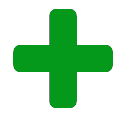 / UND-Verknüpfung) oder
Exklusionsfilter (
/ UND-Verknüpfung) oder
Exklusionsfilter ( 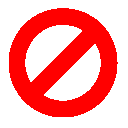 / UND-NICHT-Verknüpfung) verwendet werden soll.
/ UND-NICHT-Verknüpfung) verwendet werden soll. - Status
Wiederholen Sie die obigen Schritte, bis Sie die gewünschten Filterkriterien zu Ihrer Suchanfrage hinzugefügt haben.
Um ein Filterkriterium in einer Suchabfrage zu löschen, klicken Sie auf ![]() .
.
Sie können mehrere Zeilen zu Ihrer Suchanfrage hinzufügen, indem Sie neben dem Eingabefeld auf + ODER klicken. Sie können wählen, ob Sie eine neue leere Zeile einfügen, oder die zuletzt angelegte Zeile kopieren möchten. Jede Zeile ist in sich eine eigene Suchabfrage, die mit den anderen Zeilen ODER-verknüpft wird.
Löschen Sie die Zeile, indem Sie neben der Zeile auf ![]() klicken.
klicken.